पिक्चर मोड में एंड्रॉइड पिक्चर का उपयोग कैसे करें
एंड्रॉइड पिक्चर(Picture) इन पिक्चर(Picture) ( पीआईपी(PiP) ) मोड एक विशेष सुविधा है जो आपको स्क्रीन के कोने पर एक छोटी ओवरले विंडो में एक वीडियो देखने की सुविधा देता है, जैसा कि आप ऐप से ऐप में हॉप करते हैं। इस तरह, आप नेटफ्लिक्स देख(binge watch Netflix) सकते हैं , या किसी अन्य ऐप पर किसी मित्र के साथ आकस्मिक रूप से चैट करते समय Google पर कुछ खोज सकते हैं।(search for something on Google)
यह फीचर, जो ज्यादातर वीडियो प्लेबैक के लिए उपयोग किया जाता है, एंड्रॉइड ओरेओ(Android Oreo) चलाने वाले एंड्रॉइड स्मार्टफोन(Android smartphones) और ऑपरेटिंग सिस्टम के बाद के संस्करणों में पाया जाता है।
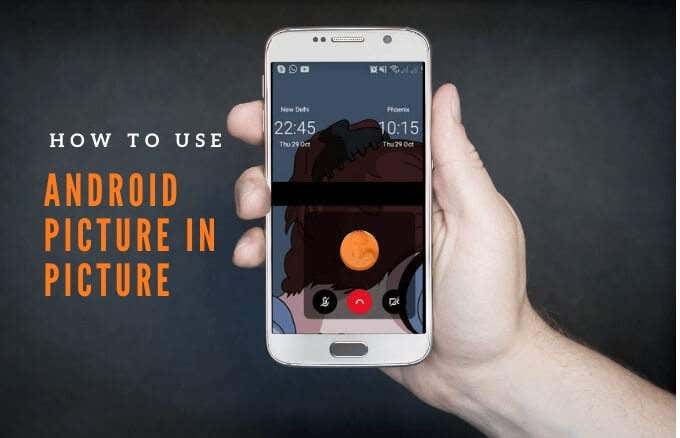
हम बताएंगे कि एंड्रॉइड पिक्चर इन पिक्चर मोड कैसे काम करता है और इसे अपने स्मार्टफोन या टैबलेट पर कैसे उपयोग करें।
पिक्चर इन पिक्चर कैसे काम करता है(How Picture in Picture Works)
PiP एक सुविधाजनक फीचर है जो तब काम आता है जब आप किसी संगत ऐप पर वीडियो देखना शुरू करते हैं और मल्टीटास्क करना चाहते हैं।
जब आप अपने फोन पर होम बटन पर टैप करते हैं, तो वीडियो एक थंबनेल व्यू(thumbnail view) में सिकुड़ जाएगा , जो आपकी स्क्रीन पर डॉक रहता है। इस तरह, आप PiP(PiP) चालू किए हुए अन्य ऐप्स का उपयोग करते हुए अपना वीडियो देखना जारी रख सकते हैं ।
साथ ही, आप फ़ोन पर जो कर रहे हैं उसके आधार पर आप ज़ूम इन या आउट कर सकते हैं और विभिन्न आकारों में समायोजित कर सकते हैं।

यदि विंडो रास्ते में आ रही है, तो आप थंबनेल को डॉक करने और अन्य ऐप्स के शीर्ष पर खेलना जारी रखने के लिए इसे स्क्रीन के विभिन्न हिस्सों में खींच या स्वाइप कर सकते हैं। ऑडियो अभी भी चलता रहेगा और आप विंडो को फिर से बाहर निकालने के लिए टैब का उपयोग कर सकते हैं।
एंड्रॉइड का पिक्चर(Picture) इन पिक्चर(Picture) मोड सभी ऐप्स के साथ संगत नहीं है, लेकिन आप यह पता लगाने के लिए ऐप डेवलपर की साइट देख सकते हैं कि प्रोग्राम इस फ़ंक्शन का समर्थन करता है या नहीं। PiP मोड को सपोर्ट करने वाले कुछ ऐप में Google Chrome , YouTube Premium , Google Maps, YouTube TV , Netflix , Google Movies & TV, Facebook , Instagram , WhatsApp (वीडियो चैट), Google Duo , VLC , Hulu , और Pocket Casts (वीडियो) शामिल हैं। पॉडकास्ट)।
पिक्चर मोड में एंड्रॉइड पिक्चर का उपयोग कैसे करें(How to Use Android Picture in Picture Mode)
Android PiP मोड का उपयोग करने से पहले , जांच लें कि आपके सभी Android ऐप्स अद्यतित हैं और फिर चित्र मोड में चित्र सक्षम(enable picture in picture mode) करने के लिए नीचे दिए गए चरणों का पालन करें ।
ध्यान दें(Note) : यदि आपका डिवाइस Android Oreo (8.0) और इसके बाद के संस्करण चला रहा है, तो PiP मोड डिफ़ॉल्ट रूप से सक्षम है।
इस गाइड के लिए, हमने एंड्रॉइड पाई चलाने वाले (Android Pie)एंड्रॉइड(Android) फोन का इस्तेमाल किया ।
- अपने फोन की सेटिंग्स(Settings) में जाएं । अपने डिवाइस के आधार पर ऐप्स(Apps) या ऐप्स और सूचनाएं(Apps & Notifications) टैप करें ।

- उस ऐप का चयन करें जिसके लिए आप PiP को सक्षम करना चाहते हैं (पुराने Android संस्करणों में, उन्नत(Advanced) का चयन करें )।

- PiP को सक्षम करने के लिए अनुमति दें(Allow Permission) विकल्प को टॉगल करने के लिए टैप करें ।

विभिन्न ऐप्स पर एंड्रॉइड पिक्चर इन पिक्चर कैसे लॉन्च करें(How to Launch Android Picture in Picture on Different Apps)
ऐप के आधार पर, आप वीडियो चलाकर और होम बटन दबाकर अपने एंड्रॉइड(Android) डिवाइस पर पिक्चर-इन-पिक्चर मोड लॉन्च कर सकते हैं ।
Google क्रोम ब्राउज़र में PiP मोड का उपयोग कैसे करें(How to Use PiP Mode in Google Chrome Browser)
यदि आप Google Chrome ब्राउज़र का उपयोग कर रहे हैं, तो उस वेबसाइट पर जाएं जिसमें वह वीडियो है जिसे आप देखना चाहते हैं।
- वीडियो खोलें और इसे पूर्ण स्क्रीन पर सेट करें।
नोट(Note) : यह आपके द्वारा क्रोम(Chrome) में देखे जाने वाले YouTube वीडियो के लिए भी काम करता है ।
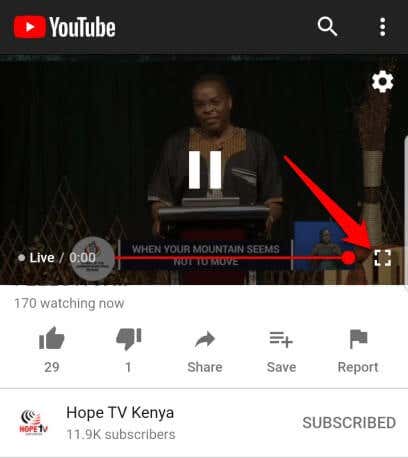
- वीडियो को PiP(PiP) मोड में लॉन्च करने के लिए Play चुनें और फिर होम(Home) बटन दबाएं।

- वीडियो को अपने फ़ोन की स्क्रीन के चारों ओर खींचें(Drag) और जहां चाहें वहां डॉक करें ताकि आप वीडियो देखते समय अन्य ऐप्स का उपयोग कर सकें।
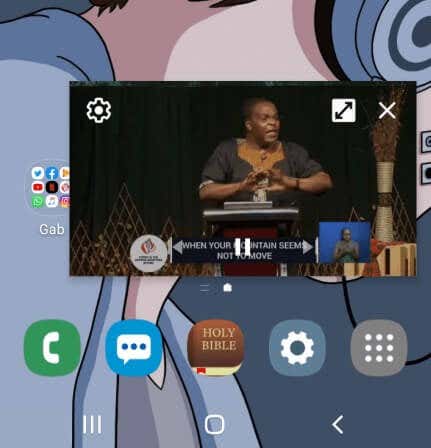
- वीडियो को बंद करने के लिए, थंबनेल दृश्य को ख़ारिज करने के लिए उसे अपनी स्क्रीन के नीचे खींचें।

YouTube में PiP मोड का उपयोग कैसे करें(How to Use PiP Mode in YouTube)
यूट्यूब प्रीमियम(YouTube Premium) (पूर्व में यूट्यूब रेड(YouTube Red) ) के लिए , एक वीडियो शुरू करें और फिर पिक्चर-इन-पिक्चर मोड लॉन्च करने के लिए होम बटन दबाएं।(Home)
YouTube प्रीमियम(YouTube Premium) उपयोगकर्ता स्कैन भी YouTube ऐप को PiP के बजाय बैकग्राउंड प्ले के लिए डिफ़ॉल्ट पर सेट करते हैं । इस तरह, आप स्क्रीन बंद होने पर या अन्य ऐप्स का उपयोग करते समय वीडियो देख सकते हैं।
- YouTube प्रीमियम में (YouTube Premium)बैकग्राउंड(Background) प्ले को सक्षम करने के लिए , सेटिंग(Settings) खोलें , बैकग्राउंड और डाउनलोड(Background & Downloads) पर जाएं ।
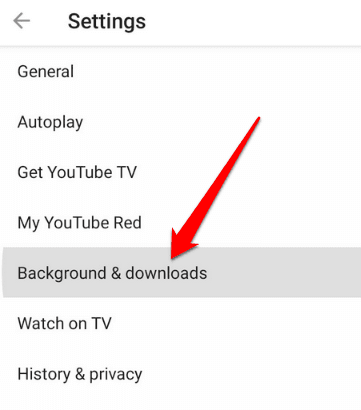
- बैकग्राउंड प्ले(Background Play) चुनें ।

- आपको चुनने के लिए तीन विकल्प दिखाई देंगे:
- हमेशा चालू(Always on) : आपके वीडियो हमेशा बैकग्राउंड में चलेंगे
- हेडफ़ोन या बाहरी स्पीकर(Headphones or external speakers) : आपके वीडियो बैकग्राउंड में तभी चलेंगे जब आप किसी बाहरी ऑडियो आउटपुट को अपने फ़ोन से कनेक्ट करेंगे
- बंद(Off) : आपके वीडियो पृष्ठभूमि में नहीं चलेंगे

नोट : आप (Note)पॉप-अप(Pop-up) व्यू या स्प्लिट स्क्रीन(Split screen) व्यू का उपयोग करके मल्टीटास्किंग करते हुए थंबनेल व्यू में मुफ्त YouTube ऐप पर वीडियो देख सकते हैं।
निःशुल्क YouTube(YouTube) ऐप में पॉप-अप या स्प्लिट स्क्रीन व्यू का उपयोग करने के लिए , अपने हाल ही में खोले गए ऐप्स व्यू पर जाएं। YouTube ढूंढें(Find YouTube) , ऐप आइकन को नीचे दबाएं और पॉप-अप दृश्य(open in pop-up view) में खोलें या स्प्लिट-स्क्रीन दृश्य में खोलें(open in split-screen view) चुनें ।

पीआईपी(PiP) मोड का उपयोग करने और पॉप-अप या स्प्लिट-स्क्रीन दृश्य का उपयोग करने के बीच का अंतर यह है कि बाद वाला आपकी स्क्रीन पर डॉक नहीं करता है। इसका अर्थ यह है कि यदि आप अपने द्वारा उपयोग किए जा रहे सभी ऐप्स को बंद कर देते हैं, तो थंबनेल दृश्य बंद हो जाएगा और देखना फिर से शुरू करने के लिए आपको इसे फिर से खोलना होगा।
फेसबुक में PiP मोड का उपयोग कैसे करें(How to Use PiP Mode in Facebook)
यदि आप Facebook ऐप का उपयोग कर रहे हैं, तो आप अन्य ऐप्स का उपयोग करते समय अपने फ़ोन पर (Facebook app)PiP मोड में वीडियो देख सकते हैं।
- ऐसा करने के लिए, वह वीडियो खोलें जिसे आप फेसबुक(Facebook) पर देखना चाहते हैं और विंडो को छोटा करने के लिए वीडियो के ऊपरी बाएं कोने में छोटे वर्ग पर टैप करें।

- आपका वीडियो आकार में छोटा हो जाएगा और आप इसे अपनी स्क्रीन के चारों कोनों में से किसी एक पर ले जा सकते हैं।

वीएलसी में पीआईपी मोड का उपयोग कैसे करें(How to Use PiP Mode in VLC)
आप ऐप की सेटिंग के जरिए वीएलसी(VLC ) में पीआईपी को भी इनेबल कर सकते हैं।
- ऐसा करने के लिए, स्क्रीन के नीचे दाईं ओर अधिक (तीन बिंदु) टैप करें।(More)

- इसके बाद, स्क्रीन के ऊपर बाईं ओर सेटिंग्स(Settings) पर टैप करें ।
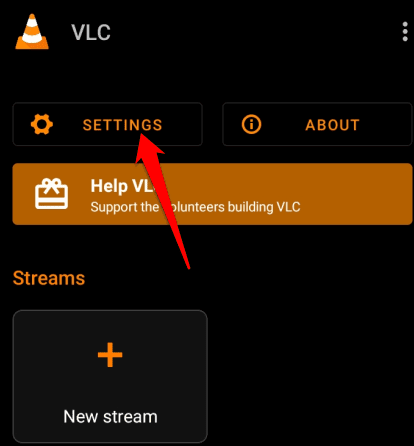
- वीडियो(Video) के अंतर्गत Background/ PiP mode पर टैप करें ।

- पिक्चर-इन-पिक्चर मोड में वीडियो चलाएँ(Play videos in Picture-in-picture mode) चुनें ।

वैकल्पिक रूप से, आप वीएलसी में (VLC)पीआईपी(PiP) मोड में प्रवेश करने के लिए पॉप-अप प्लेयर का उपयोग कर सकते हैं ।
- ऐसा करने के लिए, अपना इच्छित वीडियो लॉन्च करें और चलाएं और अधिक(More) चुनें ।

- इसके बाद, पॉप अप प्लेयर(Pop up player) पर टैप करें और वीडियो थंबनेल व्यू में सिकुड़ जाएगा।

- मल्टीटास्किंग के दौरान वीडियो देखने के लिए अपने फोन पर होम(Home ) बटन पर टैप करें ।

व्हाट्सएप वीडियो कॉल में PiP मोड का उपयोग कैसे करें(How to Use PiP Mode in a WhatsApp Video Call)
व्हाट्सएप वीडियो कॉल(WhatsApp video call) पर दोस्तों के साथ चैट करते समय आप एंड्रॉइड पिक्चर(Android Picture) इन पिक्चर(Picture) का भी उपयोग कर सकते हैं ।
- ऐसा करने के लिए, वीडियो कॉल प्रारंभ करें या किसी एक में शामिल हों, और फिर होम(Home ) बटन पर टैप करें। वीडियो आपके होम स्क्रीन पर PiP मोड में खुल जाएगा।

- वीडियो को PiP मोड में खारिज करने के लिए, नियंत्रणों को खोलने के लिए थंबनेल दृश्य पर टैप करें और फिर मिनी प्लेयर के ऊपरी दाएं कोने में X को टैप करें। (X)वैकल्पिक रूप से, थंबनेल दृश्य को खींचें और अपने फ़ोन की स्क्रीन के नीचे से PiP प्लेयर को खींचें।(PiP)

एंड्रॉइड ऐप के लिए पिक्चर मोड में एंड्रॉइड पिक्चर को डिसेबल कैसे करें(How to Disable Android Picture in Picture Mode for Android Apps)
- PiP को अक्षम करने के लिए , अपने डिवाइस की Settings > Apps पर जाएं .

- ऐप्स(Apps) मेनू खोलने के लिए तीन बिंदुओं पर टैप करें और स्पेशल एक्सेस(Special access) चुनें ।

- पिक्चर-इन-पिक्चर(Picture-in-picture) चुनें ।

- इसके बाद, उस ऐप को चुनें जिसके लिए आप PiP को डिसेबल करना चाहते हैं और इसे स्विच ऑफ करने के लिए टॉगल पर टैप करें।
छवि:

अपने Android डिवाइस पर काम करें और खेलें(Work and Play on Your Android Device)
यदि आप अपने एंड्रॉइड(Android) डिवाइस पर एक ऐप से दूसरे ऐप पर बहुत अधिक मल्टीटास्क करते हैं, तो आपको एंड्रॉइड पिक्चर(Android Picture) इन पिक्चर(Picture) ( पीआईपी(PiP) ) मोड बहुत सुविधाजनक लगेगा।
क्या आप अपने (Were)एंड्रॉइड(Android) डिवाइस पर पिक्चर(Picture) इन पिक्चर(Picture) मोड में प्रवेश करने में सक्षम थे? टिप्पणियों में हमारे साथ साझा करें।
Related posts
स्नैपचैट पर घोस्ट मोड क्या है और इसे कैसे चालू करें?
Android पर रिकवरी मोड में बूट कैसे करें और उसका उपयोग कैसे करें
एंड्रॉइड गेस्ट मोड कैसे सेट करें और आपको क्यों करना चाहिए
Android के पिक्चर-इन-पिक्चर मोड के साथ सुविधा और उत्पादकता बढ़ाएँ
एंड्रॉइड पर फोकस मोड का उपयोग कैसे करें
Android और iPhone पर विजेट कैसे जोड़ें
8 सर्वश्रेष्ठ Android वीडियो प्लेयर ऐप्स
स्मार्टफोन पर ऑप्टिकल बनाम डिजिटल ज़ूम क्या है?
5 सर्वश्रेष्ठ Android गेमिंग फ़ोन जो 2021 में खरीदने लायक हैं
IPhone और Android के लिए 6 सर्वश्रेष्ठ लक्ष्य ट्रैकिंग ऐप्स
Android और iPhone के लिए 7 सर्वश्रेष्ठ समाचार ऐप्स
अपने स्मार्टफ़ोन के लिए एक अनाम बर्नर फ़ोन नंबर प्राप्त करने के 3 तरीके
Instagram iPhone या Android पर क्रैश करता रहता है? कोशिश करने के लिए 8 सुधार
गाइड: एंड्रॉइड फोन पर उबंटू टच इंस्टॉल करें
Android पर मुफ्त में मूवी डाउनलोड करने के लिए 8 सर्वश्रेष्ठ ऐप्स (अपडेट किया गया 2022)
मेरा फ़ोन चार्ज करना इतना धीमा क्यों है? 5 संभावित कारण
क्या आपका फोन रात भर चार्ज करना एक बुरा विचार है?
Google Play Store ऐप्स डाउनलोड या अपडेट नहीं कर रहा है? ठीक करने के 11 तरीके
Android के लिए डिजिटल वेलबीइंग क्या है और इसका उपयोग कैसे करें
Android या iPhone के लिए 6 सर्वश्रेष्ठ एनिमेटेड मौसम ऐप्स
